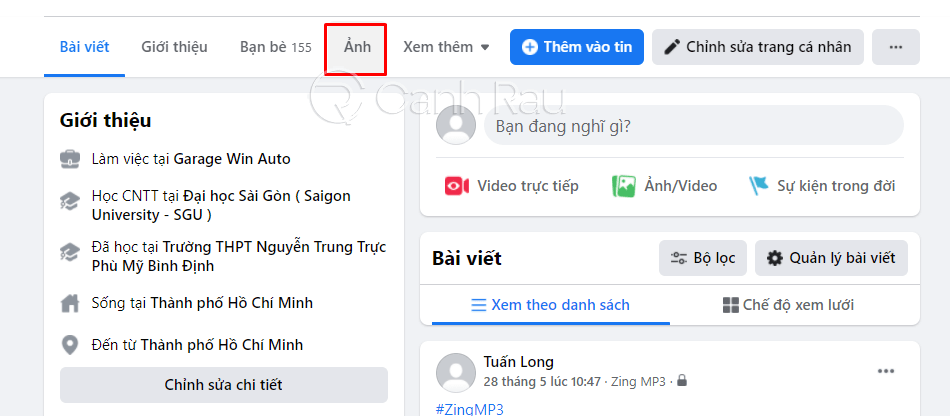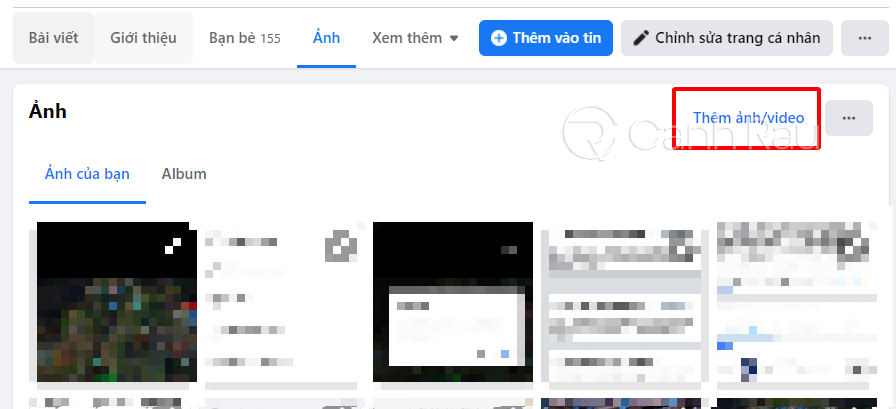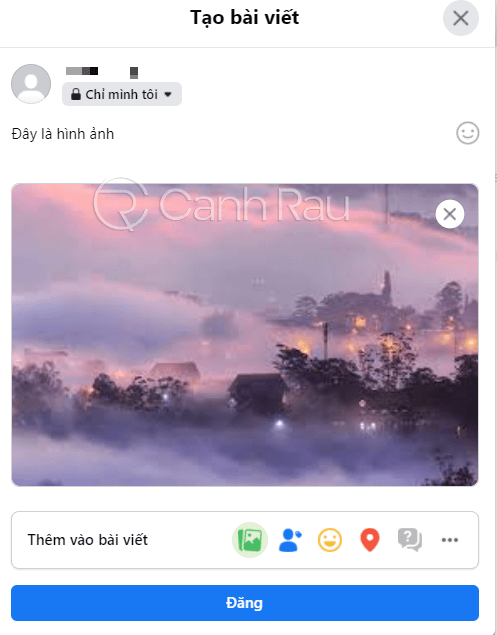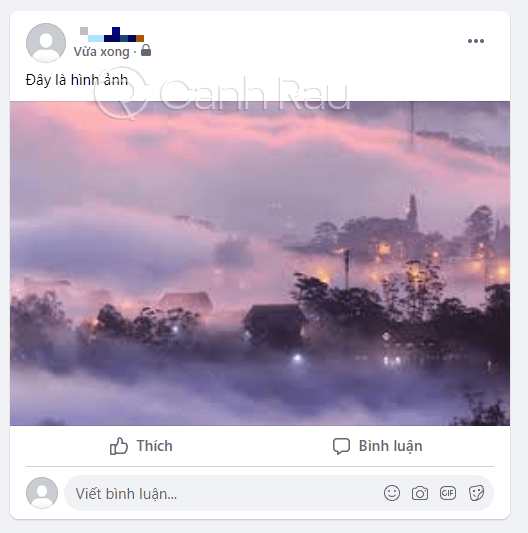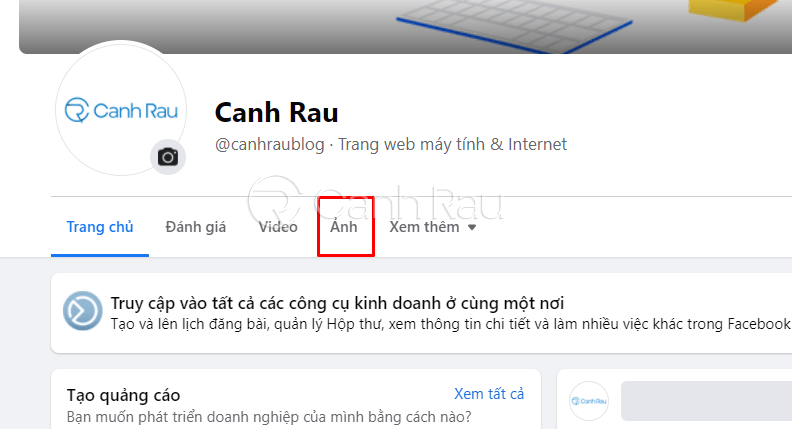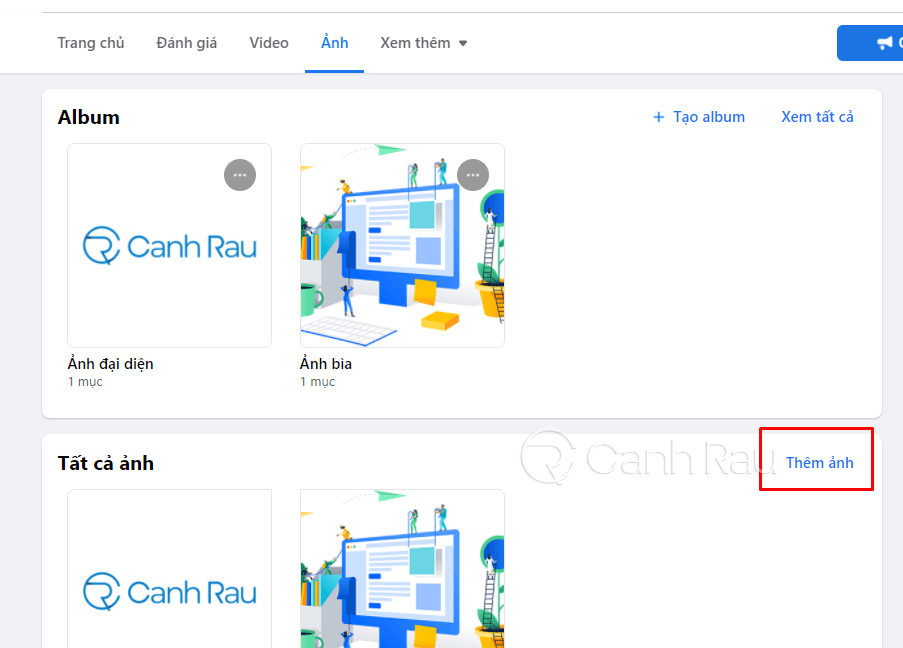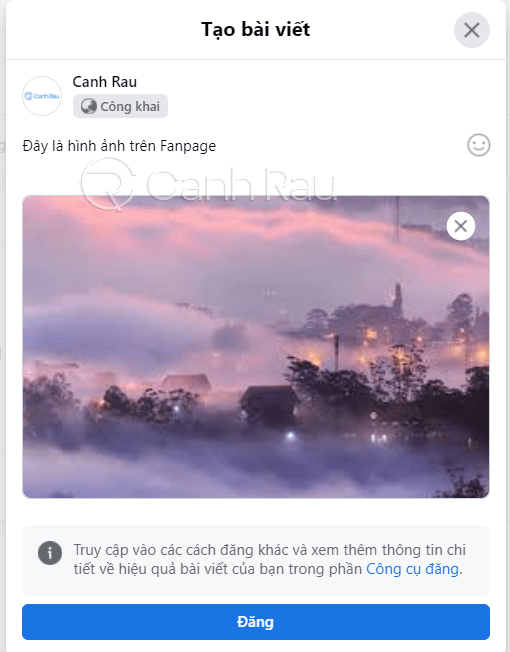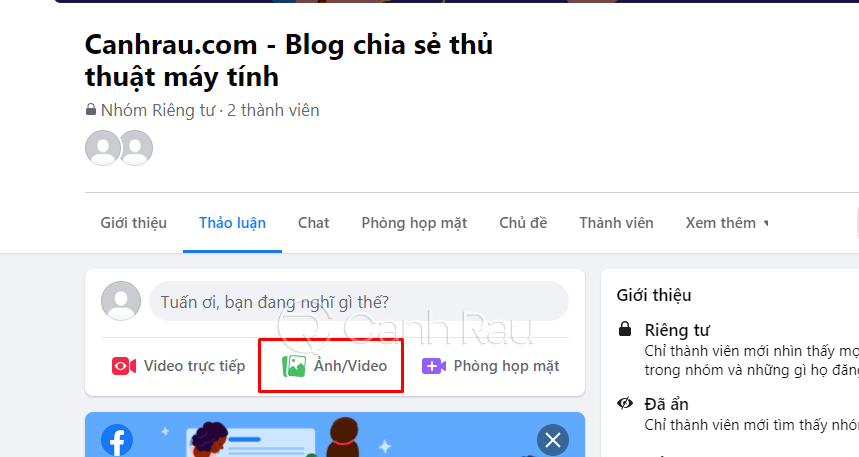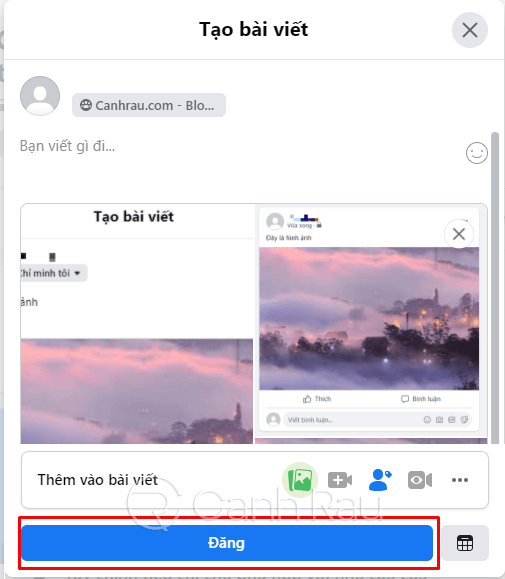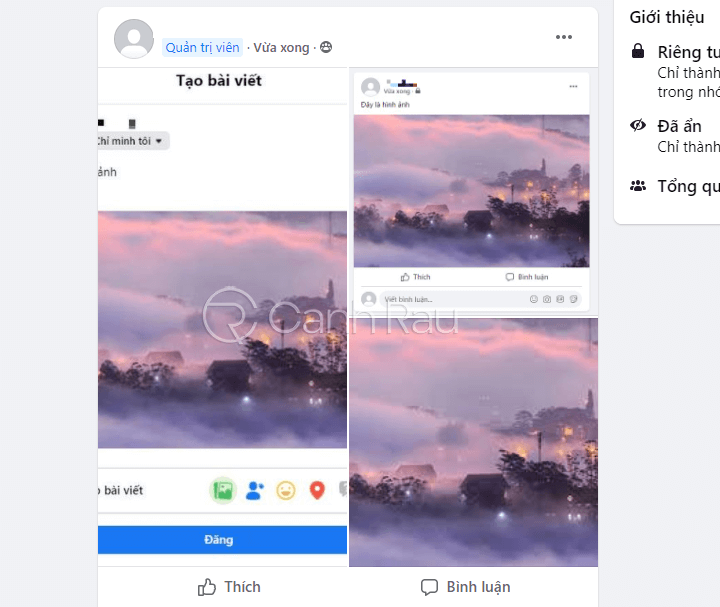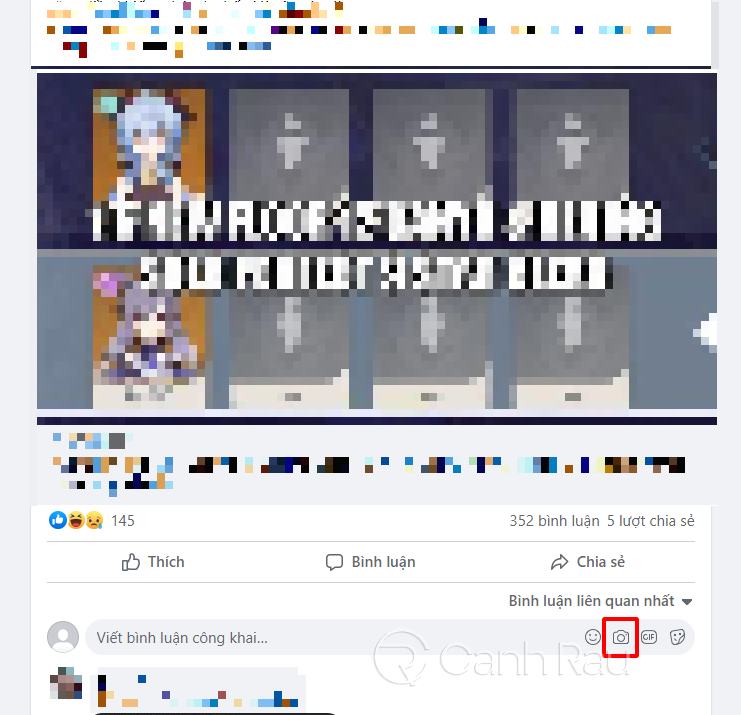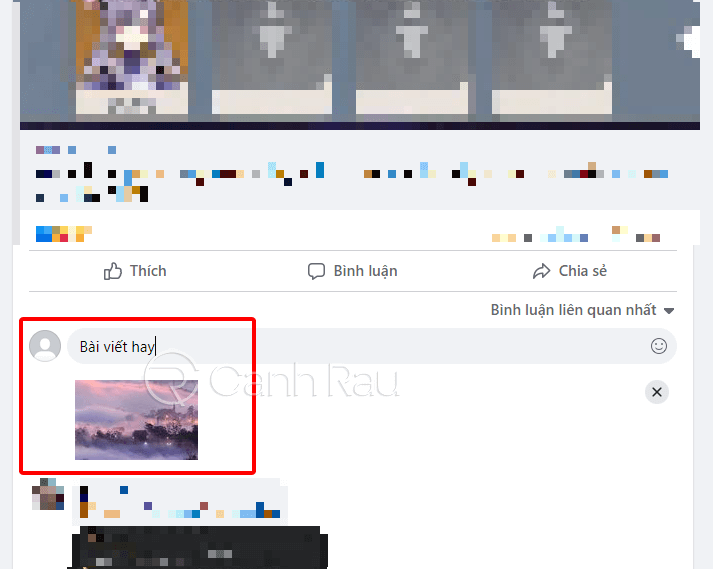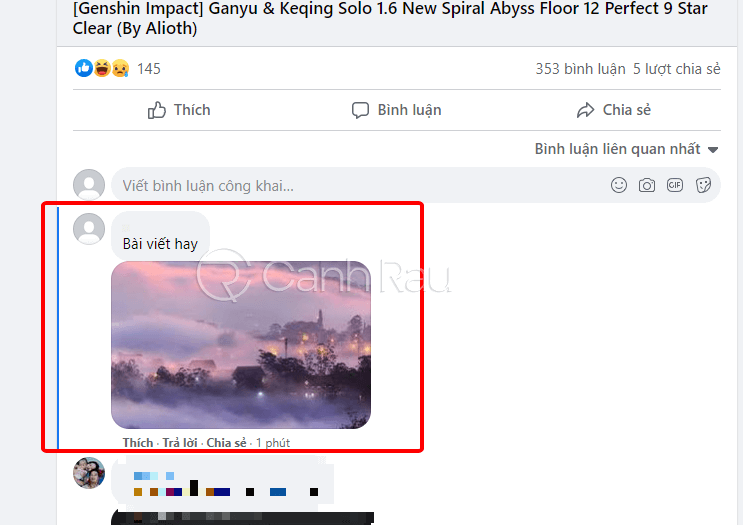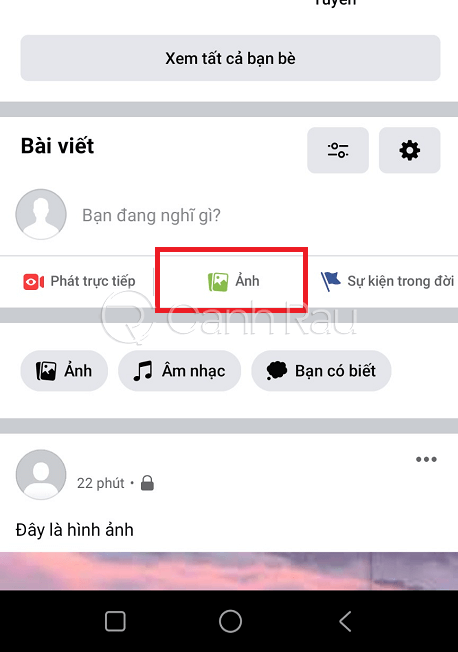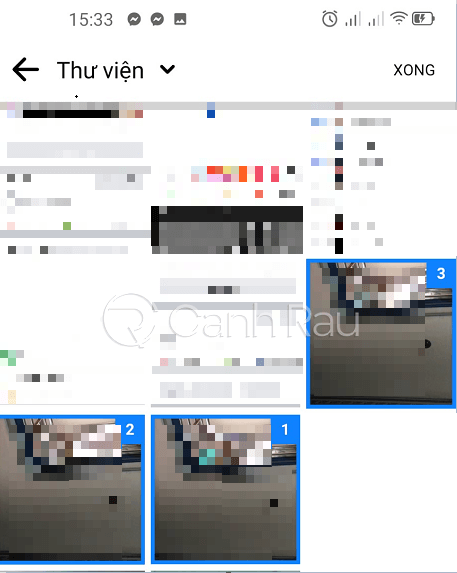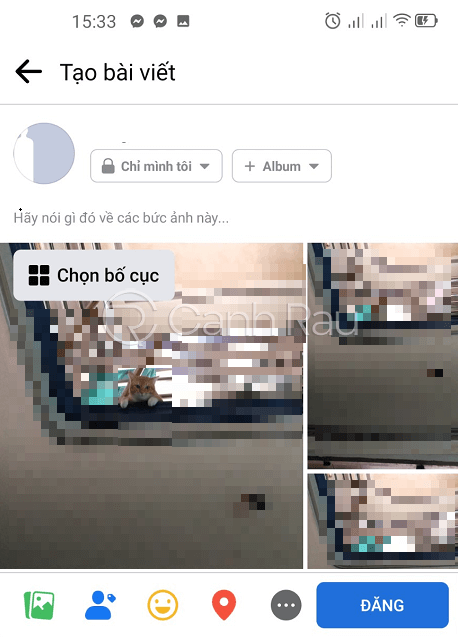Facebook là nơi tuyệt vời nhất để chúng ta đăng tải hình ảnh của mình với tất cả mọi người. Nhiều người trong chúng ta làm việc này một cách thường xuyên, bất kỳ ai cũng muốn chia sẻ những hình ảnh đẹp của bản thân lên trang mạng xã hội này. Thế bạn đã biết cách đăng ảnh lên Facebook chưa? Trong bài viết này Canh Rau sẽ hướng dẫn các bạn chi tiết những cách để đưa ảnh lên Facebook nhanh chóng và đơn giản.
Nội dung chính:
Hướng dẫn cách đăng ảnh Facebook lên trang cá nhân
Thao tác đăng ảnh lên trang Facebook cá nhân cực kỳ nhanh và dễ dàng. Tương tự như khi bạn thực hiện tạo bài viết mới, chi tiết cách thực hiện như sau:
Bước 1: Trên trang cá nhân của bạn, hãy kéo xuống phía dưới và nhấn vào mục Ảnh.
Bước 2: Sau đó, bạn nhấn vào nút Thêm ảnh/video ở bên phải.
Bước 3: Chọn hình ảnh mà bạn muốn post lên Facebook của mình.
Bước 4: Nếu muốn bạn hãy nhập nội dung cho bức ảnh mà mình đã đăng, sau đó nhấn vào nút Đăng.
Bước 5: Như vậy hình ảnh đã được đăng lên Facebook của bạn rồi đấy.
Đăng ảnh lên Facebook bằng tài khoản Fanpage Facebook
Nếu bạn đang quản lý một trang Fanpage trên Facebook để bán hàng hoặc quảng bá cá nhân thì vẫn có thể dễ dàng đăng tải hình ảnh lên Fanpage của mình cực kỳ đơn giản theo hướng dẫn này.
Bước 1: Hãy mở trang Fanpage của bạn lên và nhấn vào nút Ảnh ở phía dưới ảnh đại diện.
Bước 2: Trong mục Tất cả ảnh, bạn hãy nhấn vào nút Thêm ảnh xuất hiện ở góc phải.
Bước 3: Sau đó bạn cũng chọn hình ảnh mà bạn cần để đăng lên trang Fanpage của mình.
Bước 4: Khi đã chọn xong hình ảnh thì một cửa sổ mới sẽ xuất hiện để chúng ta có thể điền bài viết đi kèm với hình ảnh vừa đăng. Cuối cùng nhấn vào nút Đăng là xong.
Cách đưa ảnh lên Facebook bằng tài khoản trong Group Facebook
Bước 1: Trong nhóm Facebook mà bạn muốn đăng ảnh thì hãy nhấn vào nút Ảnh/Video.
Bước 2: Tiếp tục chọn một hoặc nhiều hình ảnh mà bạn muốn đăng vào group Facebook này.
Bước 3: Nhập nội dung cho những bức ảnh ấy và cuối cùng nhấn vào Đăng.
Bước 4: Chờ cho quản trị viên phê duyệt bài đăng của bạn thì hình ảnh sẽ được xuất hiện trong nhóm Facebook này.
Cách post ảnh lên Facebook trong phần bình luận của bài viết
Đối với những bài bình luận Facebook thì chúng ta cũng có thể dễ dàng chèn hình ảnh vào trong.
Bước 1: Trong phần bình luận của bất cứ bài viết nào thì bạn hãy nhấn vào biểu tượng máy ảnh xuất hiện.
Bước 2: Sau đó chọn ảnh mà bạn muốn đăng lên.
Bước 3: Như vậy là hình ảnh đã được tải lên, sau đó bạn hãy nhập phần bình luận mà mình muốn và nhấn Enter.
Bước 4: Rất đơn giản phải không nào?
Hướng dẫn cách đăng ảnh lên Facebook bằng điện thoại
Cách đăng tải ảnh lên Facebook bằng điện thoại Android và iPhone cũng khá đơn giản và dễ thực hiện, hãy cùng thử ngay nhé.
Bước 1: Hãy mở ứng dụng Facebook trên điện thoại của bạn và truy cập vào trang cá nhân của bạn hãy nhấn vào mục Ảnh phía dưới danh sách bạn bè.
Bước 2: Chọn những hình ảnh đang được lưu trên điện thoại, sau đó nhấn vào nút Xong.
Bước 3: Nhập nội dung của bài viết mà bạn muốn chia sẻ ảnh với mọi người, nhấn Đăng.
Như vậy thì bài viết đã hướng dẫn các bạn những cách đăng ảnh lên Facebook để có thể chia sẻ hình ảnh của mình với bạn bè, người thân của mình. Hãy cùng đăng những hình ảnh đẹp về cuộc sống và lan tỏa năng lượng tích cực với những ai xem được chúng nhé.
Xem thêm: Cách đăng ảnh lên Facebook không bị vỡ hình